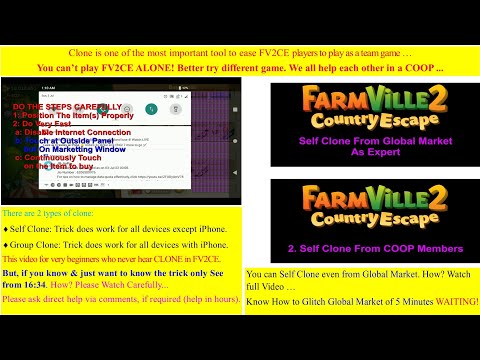ইনডিজাইন অ্যাডোব দ্বারা প্রকাশিত একটি জনপ্রিয় প্রকাশনা সফ্টওয়্যার অ্যাপ্লিকেশন। এটি প্রায়ই গ্রাফিক ডিজাইনাররা বই, ম্যাগাজিন এবং ব্রোশার প্রকাশের জন্য ব্যবহার করে। পাঠ্য, গ্রাফিক্স এবং লোগোর মতো গুরুত্বপূর্ণ উপাদানের পাশাপাশি এই প্রকাশনার জন্য পৃষ্ঠা সংখ্যা অপরিহার্য। ডকুমেন্ট শেষ হওয়ার সময় বা পরে পৃষ্ঠা নম্বর যোগ করা সম্ভব, যদি আপনি জানেন যে কোথায় দেখতে হবে। এই নিবন্ধটি আপনাকে InDesign এ পৃষ্ঠা সংখ্যা যোগ করার পদ্ধতি সম্পর্কে বলবে।
ধাপ

পদক্ষেপ 1. আপনার অ্যাডোব ইনডিজাইন অ্যাপ্লিকেশনটি খুলুন এবং তারপরে আপনার দস্তাবেজটি খুলুন।

পদক্ষেপ 2. আপনার "পৃষ্ঠাগুলি" প্যানেলে ক্লিক করুন।
যখন "পৃষ্ঠাগুলি" সংলাপ বাক্সটি প্রদর্শিত হয়, তখন আপনার সমস্ত পৃষ্ঠা দেখতে হবে যা আপনার নথির অন্তর্ভুক্ত।

পদক্ষেপ 3. প্রথম মাস্টার পৃষ্ঠায় ক্লিক করুন যার একটি পৃষ্ঠা নম্বর থাকবে।
আপনার তালিকার প্রথম পৃষ্ঠাটি কভার হতে পারে, যার প্রায়শই একটি পৃষ্ঠা নম্বর থাকে না।

ধাপ 4. প্রথম পৃষ্ঠার নিচের বাম কোণে জুম করতে "জুম" ফাংশনটি ব্যবহার করুন।
আপনি যদি ডান পৃষ্ঠাটি আপনার প্রথম সংখ্যাযুক্ত পৃষ্ঠা হিসাবে ব্যবহার করেন তবে আপনি নীচের ডান কোণে জুম করতে পারেন। বেশিরভাগ মানুষ নিচের বাম হাতের কোণায় নম্বর দেওয়া শুরু করে।

ধাপ 5. আপনার "টাইপ" টুলটিতে ক্লিক করুন।
এটি আপনার বাম প্যানেলে একটি বড় হাতের "T"।

ধাপ 6. নীচের বাম কোণে একটি বাক্স তৈরি করতে টুলটি ব্যবহার করুন যেখানে আপনি আপনার প্রথম নম্বরটি দেখতে চান।
আপনাকে অবশ্যই বাক্সটি খুব প্রশস্ত করতে হবে। InDesign স্বয়ংক্রিয়ভাবে পেজ নম্বর আপডেট করবে যখন আপনি হয়ে যাবেন এবং এর জন্য প্রয়োজন যে বাক্সটি 1, 999 নম্বর ফিট করতে পারে, এমনকি যদি আপনার পৃষ্ঠা সংখ্যা কম থাকে।

ধাপ 7. আপনার উপরের অনুভূমিক প্যানেলে "টাইপ" মেনুতে যান।

ধাপ 8. স্ক্রোল করুন "বিশেষ অক্ষর সন্নিবেশ করান।
"বিশেষ অক্ষর সন্নিবেশ করান" -এর ডানদিকে একটি মেনু প্রদর্শিত হবে। "মার্কার" -এ নিচে স্ক্রোল করুন। চিহ্নগুলির বিপরীতে, দস্তাবেজের দৈর্ঘ্য বা অন্যান্য পরিবর্তনের উপর নির্ভর করে চিহ্নিতকারীগুলি পরিবর্তিত হতে পারে। "চিহ্নিতকারীদের ডানদিকে প্রদর্শিত মেনুতে, "বর্তমান পৃষ্ঠা সংখ্যা" নির্বাচন করুন।
- ম্যাক অপারেটিং সিস্টেমে (ওএস) শর্টকাট হল "কমান্ড," "শিফট," "অপশন" এবং একই সময়ে "এন" অক্ষর টিপুন। যদি আপনি এই কমান্ডটি অনেক বেশি ব্যবহার করেন তবে আপনার এটি ব্যবহার করা উচিত।
- উইন্ডোজ অপারেটিং সিস্টেমের শর্ট কাট একই সময়ে "কন্ট্রোল," "শিফট," "অল্ট" এবং "এন" অক্ষর টিপতে হয়।
- আপনার প্রথম নম্বরটি একটি "A" হিসাবে উপস্থিত হবে যার পাশে একটি সংখ্যা চিহ্ন থাকবে কারণ এটি মাস্টার পৃষ্ঠা। অন্যান্য পৃষ্ঠা সংখ্যা সংখ্যা হিসাবে প্রদর্শিত হবে।

ধাপ 9. "অনুচ্ছেদ শৈলী" প্যানেলে ক্লিক করুন আপনার পৃষ্ঠা সংখ্যাগুলির চেহারাটি ভিজ্যুয়াল স্টাইলে পরিবর্তন করতে চান।
যখন আপনি মাস্টার পেজ "এ" তে স্টাইল পরিবর্তন করবেন, তখন এটি সমস্ত সংখ্যার স্টাইল পরিবর্তন করবে।

ধাপ ১০. আপনার "নির্বাচন" টুলটি ব্যবহার করে বাক্সটিকে আপনার পৃষ্ঠায় যে অবস্থানে দেখতে চান তা টেনে আনুন, যদি এটি ইতিমধ্যেই সঠিকভাবে না রাখা থাকে।

ধাপ 11. "অপশন" টিপে পৃষ্ঠা নম্বর বাক্সটি ডুপ্লিকেট করুন, তারপর বাক্সে ক্লিক করুন এবং ম্যাক ওএসে পৃষ্ঠার ডানদিকে টেনে আনুন, অথবা "Alt" টিপুন, তারপর বাক্সে ক্লিক করুন এবং উইন্ডোজ ওএসে টেনে আনুন ।
এটি পুরো প্রক্রিয়াটি পুনরায় করার পরিবর্তে পৃষ্ঠাগুলির ডানদিকে পৃষ্ঠা নম্বর তৈরি করতে আপনার সময় বাঁচাবে।

ধাপ 12. আপনার সমস্ত পৃষ্ঠাগুলিতে আপনার নম্বরগুলি উপস্থিত হয়েছে কিনা তা পরীক্ষা করতে আপনার "পৃষ্ঠাগুলি" প্যানেলে যান।
বাম এবং ডানদিকে জুম করুন। তাদের ক্রমানুসারে উপস্থিত হওয়া উচিত।